Copie DVD para MP4 (H.264/HEVC) e outros formatos populares com qualidade original
Métodos viáveis para não conseguir copiar arquivos de DVD para o computador
“Estou tentando copiar um arquivo de 4 GB da minha unidade de DVD-RW para o meu PC. Quando o progresso da transferência atinge 99%, ele trava. Como posso resolver isso?”--Quora
Você já passou pela mesma situação em que não consegue copiar arquivos de DVDs para o seu computador? Não se preocupe, pois este post abordará os motivos e oferecerá possíveis soluções. Ao mesmo tempo, um dos métodos mais rápidos e seguros também é apresentado no post. Portanto, você perderá completamente esse aborrecimento depois de ler o post. Comece a ler agora para uma solução perfeita para o problema de não conseguir copiar arquivos de DVDs para o seu computador!
Lista de guias
Por que você não pode copiar arquivos de DVDs para computadores A maneira mais rápida de copiar arquivos de DVDs para computadoresPor que você não pode copiar arquivos de DVDs para computadores
Quando você não consegue copiar arquivos de DVDs para seu computador, não se preocupe. Vários usuários encontraram esse problema e, ao resumir suas experiências, você pode frequentemente encontrar padrões e entender o que pode estar falhando na gravação de DVDs. Você pode verificar esses motivos e tentar a solução alternativa correspondente para ver se consegue gravar DVDs em seu computador corretamente. Se ainda não funcionar, você pode ler a próxima seção para descobrir como fazer tudo isso. Aqui estão alguns motivos comuns para esta postagem:
1. Discos danificados
Se você estiver enfrentando a incapacidade de copiar arquivos de DVDs no seu computador, você pode primeiro considerar se há algo errado com seu disco, já que discos riscados ou danificados são uma das causas mais comuns. Danos físicos, como arranhões, rachaduras ou manchas na superfície do disco, podem interferir na capacidade da unidade de DVD de ler dados corretamente. Mesmo pequenos arranhões podem causar erros de leitura, resultando em transferências de arquivos incompletas ou tornando o disco completamente ilegível.

Solução possível: Para resolver esse problema, você pode tentar limpar o DVD suavemente com um pano macio e sem fiapos. Comece do centro do DVD e limpe em uma linha reta para fora. Isso evitará efetivamente adicionar mais arranhões ao padrão circular. Se o disco ainda estiver ilegível, considere usar algumas ferramentas de reparo de DVD ou Copiadoras de DVD para recuperar os dados dentro do disco.
PS: Para prolongar a vida útil dos seus discos de DVD o máximo possível, não os exponha a altas temperaturas, umidade ou luz solar direta por longos períodos de tempo.
2. Criptografia de discos
Criptografia de disco é outro motivo comum para não conseguir copiar arquivos de um DVD para um computador. Muitos DVDs comerciais, especialmente aqueles que contêm filmes ou software, são protegidos por tecnologias de criptografia como CSS (Content Scramble System), AACS (Advanced Access Content System) ou codificação de região. Esses métodos de criptografia são projetados para impedir cópias e distribuições não autorizadas de conteúdo protegido por direitos autorais para proteger os interesses comerciais da empresa distribuidora.

Solução possível: Neste caso, você precisa de um software de descriptografia de DVD que possa ignorar essas proteções. Ferramentas como HandBrake podem ajudar você a descriptografar DVDs muito bem. Ferramentas semelhantes não apenas removem a proteção contra cópia, mas também permitem que você copiar e fazer backup de DVDs para reprodução ou cópia irrestrita posterior.
PS: Embora essas ferramentas possam ajudar com problemas de criptografia, você ainda precisa respeitar as leis de direitos autorais.
3. Problemas de compatibilidade
Problemas de compatibilidade com a unidade de DVD em si também podem impedir que arquivos sejam copiados de DVDs para o seu computador. Como computadores diferentes geralmente vêm com unidades de DVD diferentes, alguns deles podem ter problemas para ler certos tipos de discos, como DVDs de camada dupla, discos regraváveis (como DVD-RW) ou discos de diferentes regiões. Além disso, unidades de DVD mais antigas podem não suportar formatos mais novos ou podem sofrer de problemas de hardware, como lentes de laser sujas ou gastas, que causam erros de leitura durante o processo de cópia.

Solução possível: A primeira coisa a fazer é certificar-se de que sua unidade de DVD está funcionando corretamente. Se você se certificou de que não há nada errado com seu disco, então você pode tentar um computador diferente ou um unidade de DVD externa para tentar ver se funcionará corretamente.
4. Limitações do sistema
Além disso, limitações do sistema também podem impedir que você copie arquivos de um DVD para seu computador. Após eliminar alguns dos cenários mencionados anteriormente, você pode descobrir que a restrição na maioria das vezes o incomoda devido ao espaço de armazenamento insuficiente do sistema.
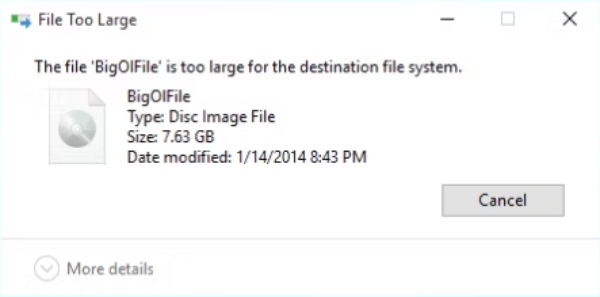
Solução possível: Ao copiar arquivos de DVDs no seu computador, certifique-se de que seu computador tenha espaço livre suficiente para acomodar o tamanho dos arquivos a serem copiados. Se o espaço for limitado, considere usar um disco rígido externo ou armazenamento em nuvem.
A maneira mais rápida de copiar arquivos de DVDs para computadores
Mesmo que você não consiga descobrir a causa por meio dos passos mais complicados acima, ainda há maneiras eficientes de resolver o problema de não conseguir copiar arquivos de DVDs no seu computador. A chave para essa solução é 4Easysoft DVD Ripper que pode te ajudar converta vídeos de DVDs em uma ferramenta. Você pode seguir as instruções abaixo para copiar arquivos de seus DVDs para um computador facilmente:

Faça uma cópia completa de todos os arquivos em um DVD.
Suporte para melhorar a qualidade de vídeo em DVD.
Crie backups para salvar arquivos de DVDs em um computador.
Copie arquivos em lote dos seus DVDs para um computador.
100% Seguro
100% Seguro
Passo 1Inicie o 4Easysoft DVD Ripper e insira seus DVDs para copiar arquivos para um computador. Clique no botão “Load DVD”.

Passo 2Clique no botão “Lista completa de títulos” para carregar todos os arquivos do seu DVD para cópia e backup.

etapa 3Clique no botão “Rip All to” e escolha o formato apropriado para seus arquivos. Então, clique no botão “Rip All”.
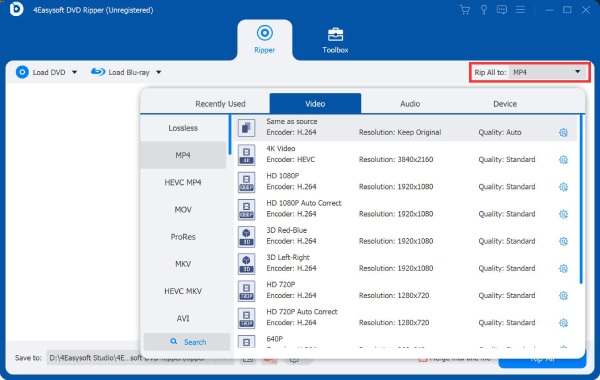
Conclusão
Em suma, copiar arquivos de DVDs para o computador pode ser dificultado por vários fatores. O problema pode estar no seu próprio DVD, ou pode estar na unidade de DVD ou no sistema operacional do seu computador. Identificar a causa raiz é crucial para encontrar a solução certa. Se você deseja copiar arquivos de DVDs para o computador diretamente e com segurança, o método mais recomendado é usar 4Easysoft DVD Ripper.
100% Seguro
100% Seguro



